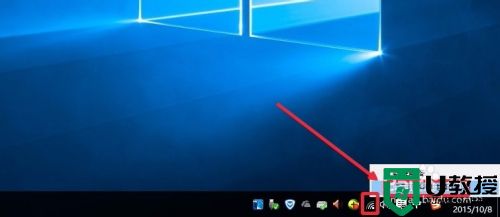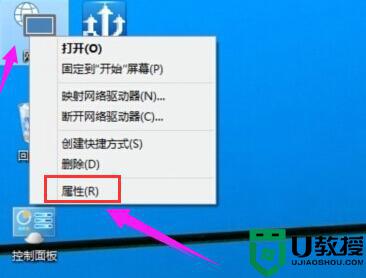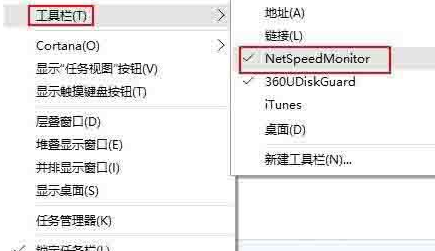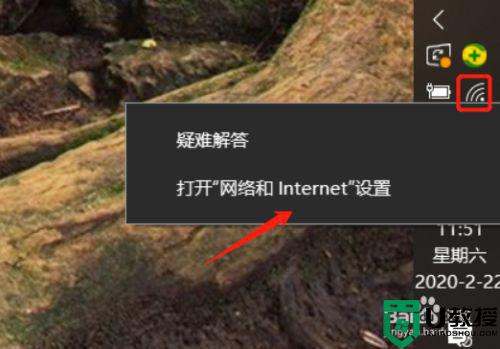电脑win10查看路由器wifi密码怎么操作
时间:2022-01-11作者:xinxin
我们在给电脑win10正式版系统安装宽带的过程中也会选择顺便设置无线wifi路由器,保证区域内能够有无线网络覆盖,然而由于经常更换无线wifi密码,导致自己也忘记了路由器wifi密码,因此需要重新查看wifi密码,那么电脑win10查看路由器wifi密码怎么操作呢?接下来小编就来教大家操作方法。
推荐下载:win10系统旗舰版下载
具体方法:
1、首先,我们右键点击电脑桌面上的WiFi连接图标,点击“打开网络和internet设置。如图所示
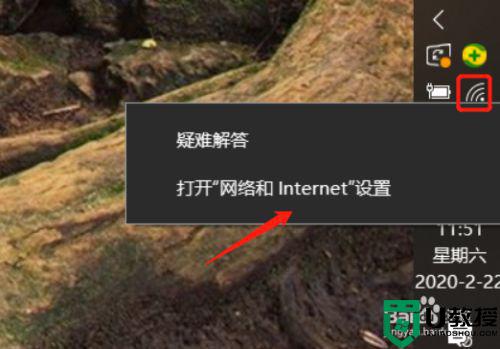
2、打开设置面板后,点击更改适配器设置。如图所示
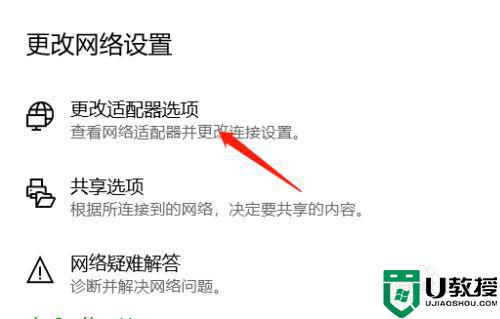
3、找到链接的无线网络,点击鼠标右键,在右键列表点击状态。如图所示
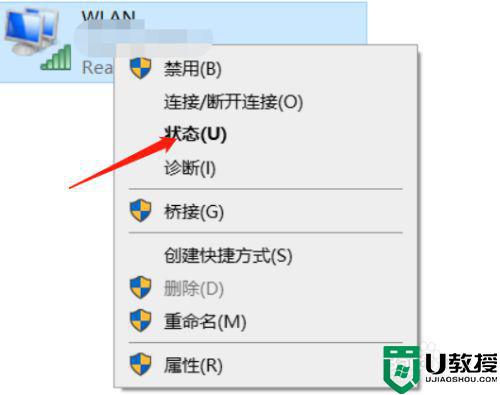
4、在状态窗口点击“无线属性”。如图所示
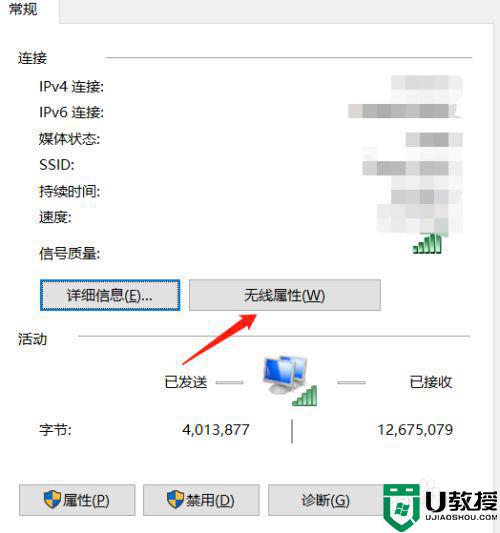
5、点击安全选项,找到网络安全密匙,点击下方显示字符,就可以看到密码了。如图所示
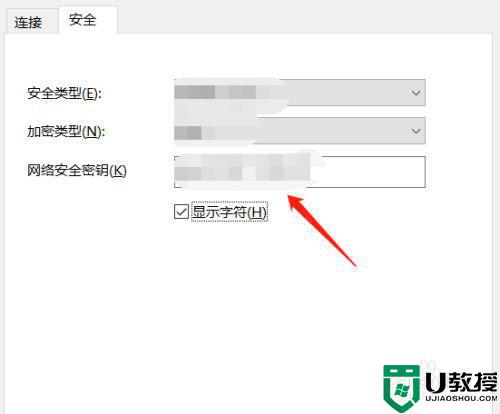
以上就是有关电脑win10查看路由器wifi密码操作方法了,还有不懂得用户就可以根据小编的方法来操作吧,希望能够帮助到大家。